Löst - Hur man enkelt tar bort Filmora Watermark
När det gäller redigering av videor är Filmora ett av de mest kända redigeringsverktygen som många proffs använder. Denna videoredigeringsapplikation låter användare redigera sina videor professionellt med sitt breda utbud av avancerade redigeringsverktyg. Problemet för många användare är dock att när du inte köper Filmora kommer det att lämna vattenstämplar från videorna du redigerar.
Men oroa dig inte; i det här blogginlägget kommer vi att visa dig de bästa sätten att göra hur man tar bort Filmora vattenstämpel från dina videor med eller utan köp.
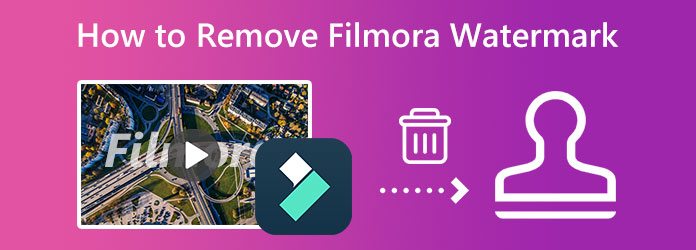
Del 1. Har Filmora ett vattenstämpel?
Som nämnts ovan, när användare inte använder sig av den betalda versionen av Filmora, kommer det att lämna vattenstämplar från videorna du redigerar. Att sätta vattenstämplar är ett sätt för Filmora att marknadsföra sin betalversion. Ett annat skäl är att förhindra att deras videor piratkopieras. Så om du använder den kostnadsfria testversionen av Filmora, förvänta dig att när du sparar eller exporterar din utdata innehåller den en Filmora-vattenstämpel. Det som är bra är att det finns sätt att ta bort Filmora-vattenstämpeln från dina videor.
Ett annat sätt att ta bort Filmora-vattenstämpeln är att använda ett verktyg för borttagning av vattenstämpel. Även om det här sättet kräver att du använder andra verktyg eller applikationer, är det det mest bekväma sättet. Det kommer också att undvika att du förlorar pengar eftersom du kan använda gratisapplikationer. Se nästa del för att lära dig hur du blir av med Filmora vattenstämpel med det bästa verktyget för borttagning av vattenstämpel.
Del 2. Hur man tar bort Filmora Watermark från video
Att köpa Filmora är ganska dyrt. Även dess årliga plan är dyrt för många människor, och det är inte praktiskt för många som bara vill ta bort vattenstämpeln från sina videor. Så om du vill ta bort Filmora-vattenstämpeln från din video gratis, kan du använda denna videovattenstämpelborttagare.
Tipard Video Converter Ultimate är en videovattenstämpelborttagare som gör att du kan ta bort Filmoras vattenstämpel utan att lämna några märken eller suddiga delar på din video. Dessutom, om du har två eller flera vattenstämplar på din video, kan du enkelt ta bort dessa vattenstämplar genom att helt enkelt lägga till ett område för borttagning av vattenstämplar från verktyget. Du kan välja det utdataformat du vill ha för din utdata innan du exporterar den. Dessutom stöder den alla format, såsom MP4, AVI, MOV, MKV, FLV, VOB, M4V, WMV och 500 filformat till. Dessutom har Tipard Video Converter Ultimate många avancerade redigeringsfunktioner, inklusive en videoreverserare, videotrimmer, videovattenstämpel, GIF-tillverkare och mer från verktygslådan. Och med det lättanvända gränssnittet kan nybörjare enkelt ta bort dessa vattenstämplar. Därför, om du vill ta bort Filmora vattenstämpel, läs de enkla stegen nedan.
Hur man tar bort Wondershare vattenstämpel gratis med Tipard Video Converter Ultimate
steg 1 Ladda ner först Tipard Video Converter Ultimate på ditt skrivbord. Klick Download nedan för att ladda ner programvaran omedelbart. Följ sedan installationsprocessen och starta appen på skrivbordet.
steg 2 Efter att ha öppnat applikationen, gå till Verktygslåda panel. Listan över avancerade redigeringsfunktioner visas. Välj Video Watermark Remover funktion för att ta bort vattenstämpeln Wondershare Filmora.
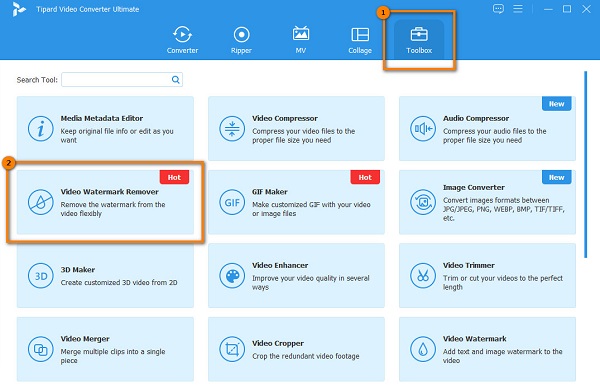
steg 3 Ladda sedan upp videon genom att klicka på mer (+) teckenknapp eller dra och släpp din fil till plustecknet för att ladda upp filen du vill ta bort vattenstämpeln.
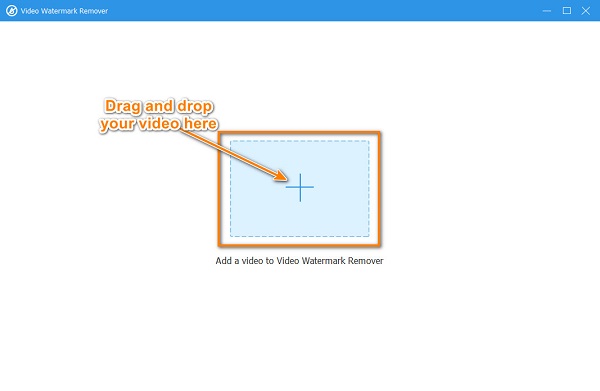
steg 4 På följande gränssnitt klickar du på Lägg till ett område för att ta bort vattenstämpel knappen, så visas ett nytt gränssnitt. Du kommer att se området för borttagning av vattenstämpel och förhandsgranskningen av din video. Flytta området för borttagning av vattenstämpel till vattenstämpeln Wondershare Filmora.
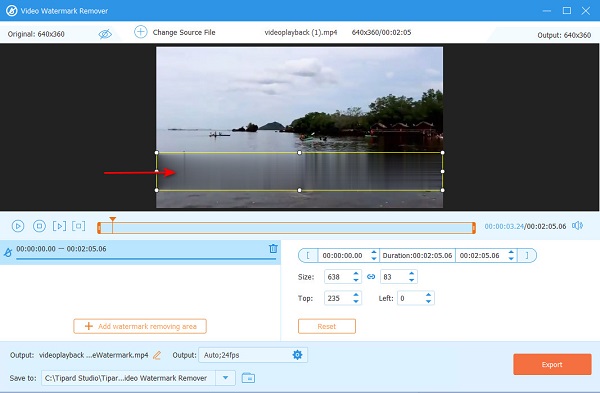
steg 5 Klicka nu på Exportera för att ta bort vattenstämpeln. Efter att ha klickat på Exportera knappen, kommer appen automatiskt att spara dina utdata i dina datormappar.
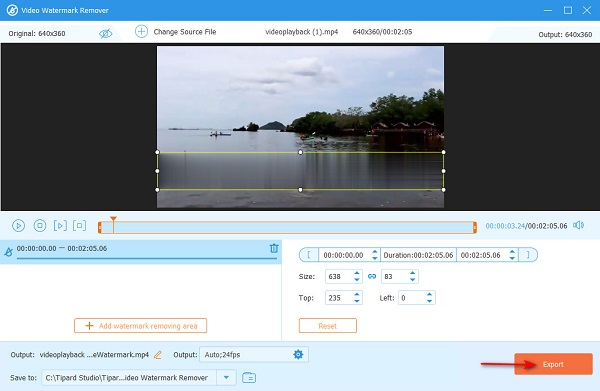
Enkelt, eller hur? De enkla stegen låter dig ta bort Filmora-vattenstämpeln från din video utan att köpa appen.
123Apps Watermark Remover Är en online vattenstämpel remover som låter dig ta bort vattenstämplar och logotyper med bara några klick. Och med dess AI-vattenstämpelborttagningsprocess kan du enkelt ta bort vattenstämpeln på din video. Dessutom stöder den de vanligaste videoformaten, som MP4, AVI, MOV och MKV. Det som är bra med det här verktyget är att du inte behöver installera det på din enhet. Men eftersom det är en webbaserad app kan du uppleva en långsam laddningsprocess.
Hur man tar bort Filomora-vattenstämpeln med 123Apps Watermark Remover
steg 1 Öppna 123Apps Watermark Remover i din webbläsare och klicka på Öppna fil knappen för att ladda upp din Filmora-video.
steg 2 Och i nästa gränssnitt väljer du Filmora-vattenstämpeln på din video och ändrar storleken på området för att ta bort vattenstämpeln.

steg 3 Slutligen träffa Exportera knappen i det övre högra hörnet av gränssnittet.
Del 3. Hur man blir av med Filmora och andra Wondershare-produkter genom att köpa licenser
Att köpa en licens för Filmora är det säkraste sättet att ta bort Filmoras vattenstämpel. Om du har en budget och ofta använder den här redigeringsappen, kan du använda den här metoden för att radera Wondershare Filmora-vattenstämpeln. Så om du vill veta hur man blir av med vattenstämpeln Wondershare Filmora, läs detta avsnitt kontinuerligt.
Att köpa appen är det bästa sättet att ta bort Filmora vattenmärke, särskilt för dem som ofta använder den här redigeringsappen. Nedan listade vi fördelarna med att köpa Filmora-appen:
Dessa funktioner kan låsas upp när du köper paketprenumerationsplanen:
- 1. Du kommer att låsa upp alla funktioner.
- 2. Du kan exportera videor utan vattenstämpel.
- 3. Senior teknisk support.
- 4. Du kommer att ha ett års obegränsade nedladdningar från Filmstock Standard Library.
- 5. Du kan använda nya effekter varje månad.
Det enklaste och säkraste sättet är att köpa appen. Om du vill veta prisplanen för Filmora, se bilden nedan.
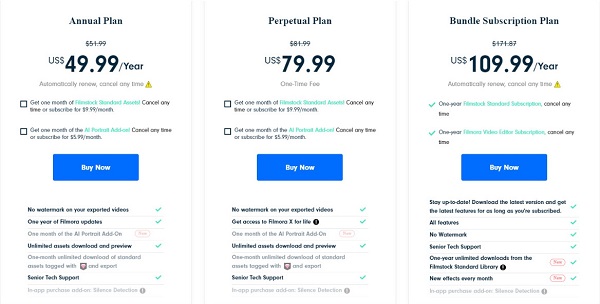
Del 4. Vanliga frågor om hur man tar bort Filmora Watermark
Är Wondershare Filmora tillgängligt på Mac?
Ja. Wondershare Filmora är tillgängligt för Mac-enheter. Den är tillgänglig för macOS 10.14 - macOS 11 eller senare. Dessutom är den tillgänglig på Apple M1-chipkompatibel.
Vilket är bättre, Filmora eller iMovie?
iMovie är ett grundläggande videoredigeringsprogram för Apple-enheter. Många nybörjare föredrar att använda iMovie eftersom det är lättare att använda. Men för de flesta proffs är Filmora bättre än iMovie på grund av funktionerna och kvaliteten som Filmora producerar.
Kan jag fortfarande använda min Filmora-video även efter att jag tagit bort vattenstämpeln?
Självklart. Du kan fortfarande använda Filmora-videon även efter att du tagit bort vattenstämpeln från den.
Slutsats
Nu när du känner till Wondershare-processen för borttagning av vattenstämplar kan du välja mellan de två metoderna som vi presenterade för dig ovan. Men om du inte vill köpa Filmora-appen och bara använder den väldigt sällan rekommenderar vi ta bort Filmora-vattenstämpeln med hjälp av Tipard Video Converter Ultimate.







